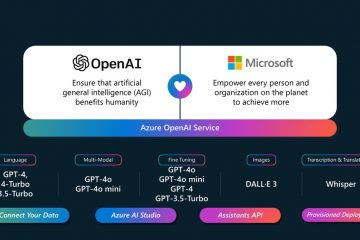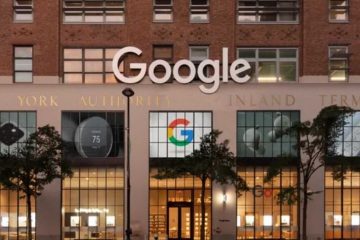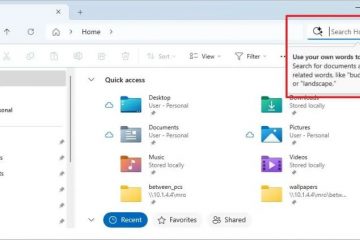Una passkey ti consente di accedere al tuo account Microsoft senza password. È un modo molto più sicuro e semplice per accedere al tuo account MS. In questo tutorial ti mostrerò come creare e impostare una passkey per il tuo account Microsoft e utilizzarla per accedere facilmente. Cominciamo.
Cos’è una passkey? In termini semplici
Una passkey è un modo moderno e molto più sicuro per accedere ai tuoi account e dispositivi senza utilizzare una password. Memorizza una chiave segreta (chiamata chiave privata) sul tuo dispositivo a cui solo tu puoi accedere e utilizza tale chiave per effettuare l’accesso. La chiave segreta non può essere rubato o riutilizzato. È univoco per il tuo dispositivo, il tuo account e te.
Correlato: Come modificare la password di Windows 11
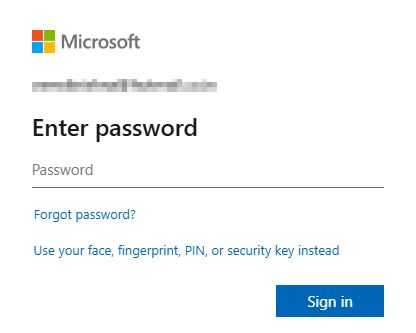
Prima di iniziare
I passaggi mostrati qui si riferiscono a un dispositivo Windows 11, ma sono gli stessi su Android e iPhone come bene con piccole modifiche.
Passaggi per impostare la passkey per il tuo account Microsoft
Apri l’Account Microsoft.Accedi al tuo account MS.Vai alla scheda”Sicurezza“sulla barra laterale.Fai clic su”Gestisci la modalità di accesso”in“sotto”Account”.Fai clic su”Aggiungi un nuovo modo di accesso o verifica“. Fai clic sull’opzione”Volto, impronta digitale, PIN o token di sicurezza“. Inserisci il tuo account utente Windows PIN o password per continuare. La passkey viene creata e salvata sul tuo dispositivo. Fai clic su”OK“.Dai un nome alla passkey, fai clic su”Avanti“e”OK“. Questo è tutto Hai creato la passkey per il tuo account Microsoft.
Passaggi dettagliati (con screenshot)
Come primo passaggio, apri il pagina dell’account Microsoft nel browser Web di tua scelta e accedi al tuo account.
Dopo aver effettuato l’accesso al tuo account MS, vai alla scheda”Sicurezza“sulla barra laterale.
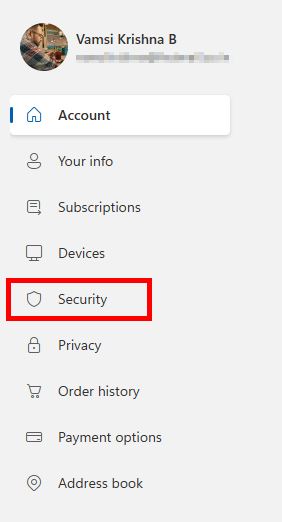
Nella pagina destra, fai clic sul pulsante”Gestisci la modalità di accesso“sotto”Account“sezione.
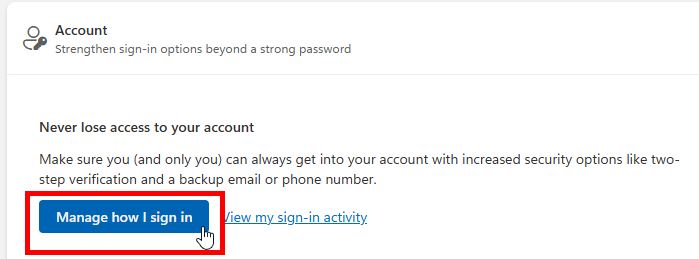
Successivamente, fai clic su”Aggiungi una nuova modalità di accesso”o verifica“nella sezione dei metodi di accesso.
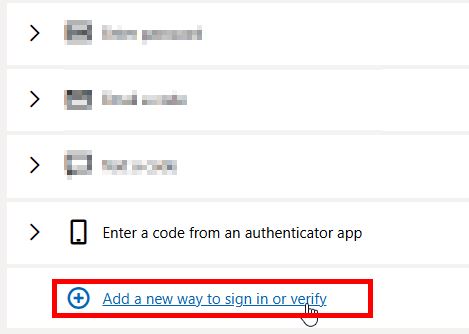
Ora, fai clic su Opzione”Volto, impronta digitale, PIN o token di sicurezza“.
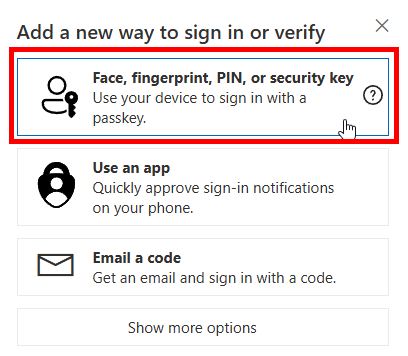
Windows ora chiederà per il tuo account utente password o PIN, digitalo e premi”Invio“sulla tastiera.
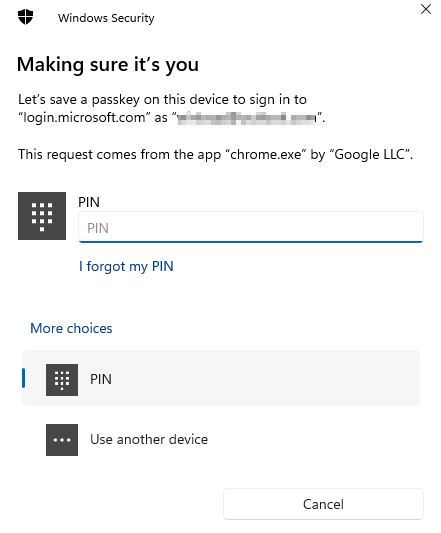
Nota importante: se l’account Microsoft per il quale stai tentando di creare una passkey è già connesso a un dispositivo mobile (Android o iPhone), Microsoft tenta di utilizzare dispositivo per salvare la passkey. In tal caso, seleziona il tuo dispositivo mobile dalle opzioni elencate. Successivamente, segui le istruzioni visualizzate sullo schermo.
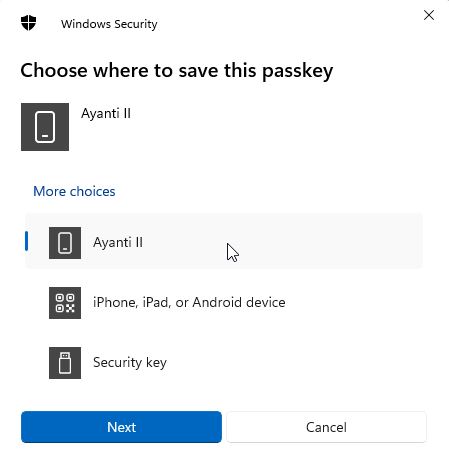
Non appena ti autentichi, la passkey viene creato e salvato sul tuo dispositivo Windows. Fai clic su”OK“per continuare.
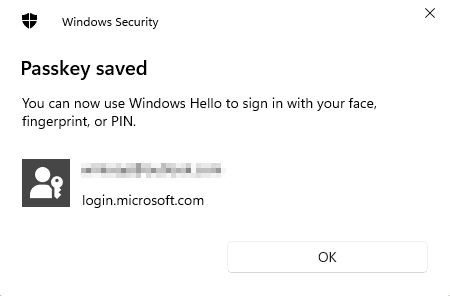
Ora, dai assegna alla passkey un nome descrittivo e fai clic su”Avanti“. In questo modo sarà più facile ricordare su quale dispositivo hai creato la passkey.
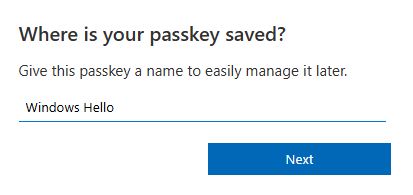
Finalmente , fai clic sul pulsante”OK“e il gioco è fatto. La passkey per il tuo account Microsoft è stata creata e da ora in poi potrai utilizzarla per accedere al tuo account senza inserire la password.
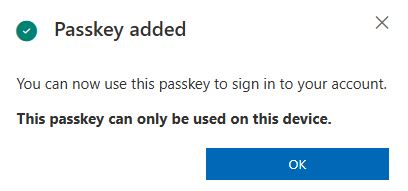
Utilizzare la passkey per accedere al tuo account Microsoft
Accedere al tuo account Microsoft utilizzando una passkey è semplicissimo. Ecco come:
Quando viene visualizzata la richiesta di accesso, digita l’ID e-mail del tuo account Microsoft e fai clic su”Avanti“.
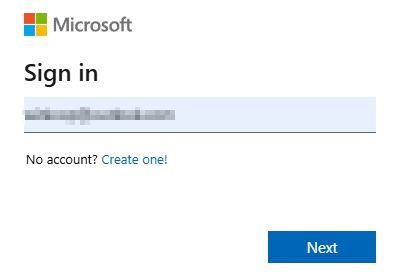
Quando viene richiesta la password, invece di digitarla, fai clic sul link”Utilizza invece il tuo volto, l’impronta digitale, il PIN o il token di sicurezza“nella in basso.
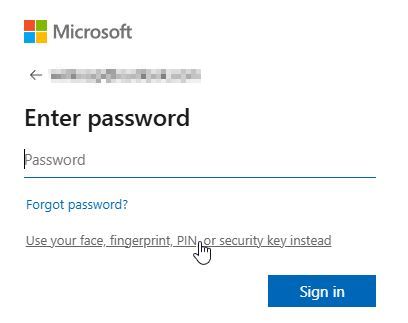
L’account Microsoft rileva automaticamente che hai un passkey e ti chiede di inserire il PIN, l’impronta digitale o la password del tuo account utente Windows per assicurarti che sia tu a utilizzare il sistema. Dopo l’autenticazione, sarai acceduto automaticamente.
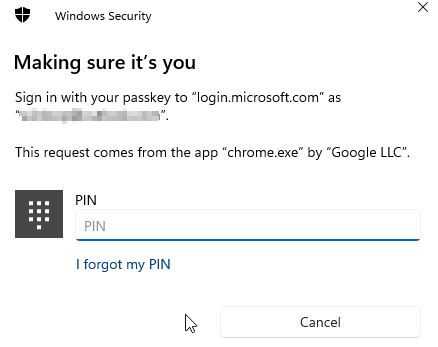
Conserva Il tuo account Microsoft protetto con Passkey
In conclusione, passkey è un modo semplice ma molto più sicuro non solo per proteggere il tuo account Microsoft da attacchi hacker e attacchi di phishing ma anche per facilitare l’accesso. Puoi creare facilmente una passkey dalla scheda Sicurezza nella pagina Impostazioni account Microsoft. Una volta creato, puoi utilizzare la passkey memorizzata sul tuo telefono cellulare o dispositivo Windows per accedere rapidamente al tuo account MS. Puoi anche gestire le tue passkey in Windows 11 utilizzando l’app Impostazioni.
Se hai domande o hai bisogno di aiuto, lascia un commento qui sotto. Sarò felice di aiutarti.